QR SET INFO COLUMN
QR SET INFO COLUMN ( area : Integer ; numColuna : Integer ; titulo : Text ; objeto : Field, Variable ; ocultar : Integer ; tamanho : Integer ; valoresRepetidos : Integer ; formato : Text )
| Parâmetro | Tipo | Descrição | |
|---|---|---|---|
| area | Integer | → | Referência da área |
| numColuna | Integer | → | Nº da coluna |
| titulo | Text | → | Título da coluna |
| objeto | Field, Variable | → | Objeto atribuido a coluna |
| ocultar | Integer | → | 0=exibir, 1=ocultar |
| tamanho | Integer | → | Tamanho da coluna |
| valoresRepetidos | Integer | → | 0=não repetido, 1= repetido |
| formato | Text | → | Formatação dos dados |
Descrição
List mode
O comando QR SET INFO COLUMN permite definir os parâmetros de uma coluna existente.
area é a referência da área do relatório rápido.
numColuna é o número da coluna a definir.
titulo é o título que será mostrado no cabeçalho da coluna.
objeto é o objeto da coluna (variável, campo ou fórmula).
oculta especifica se a coluna é visível ou está oculta:
- se oculta é igual a 1, a coluna está oculta;
- se oculta é igual a 0, a coluna é mostrada. tamanho é o tamanho em píxels a atribuir para coluna. Se tamanho for igual a -1, o tamanho da coluna é automático.
valoresRepetidos indica o estado da propriedade de repetição de dados. Por exemplo, se o valor de um campo ou variável não muda de um registro a outro, é possível repeti-lo ou não em cada linha da coluna.
• Se valoresRepetidos for igual a 0, os valores não são repetidos.
• Se valoresRepetidos for igual a 1, os valores são repetidos.
formato é o formato de saída. Os formatos de saída são os formatos 4D compatíveis com os dados mostrados na coluna.
A seguinte instrução define o título para a coluna #1, o conteúdo do Campo2, faz com que a coluna seja visível com uma largura de 150 píxels e define o formato de saída ###.##.
QR SET INFO COLUMN(area;1;"Titulo";"[Tabela 1]Campo2";0;150;0;"###,##")
Relatório de tabela cruzada
O comando QR SET INFO COLUMN permite definir globalmente os mesmos parâmetros mas a referencia das áreas as quais aplica é diferente e varia dependendo do parâmetro que queira definir.
Além disso, os parâmetros titulo, oculto, e valoresRepetidos não se utilizam quando este comando se utiliza em relatórios tabelas cruzadas. O valor a utilizar em numColuna varia dependendo se deseja definir o tamanho da coluna ou a fonte de dados e o formato de visualização.
* Tamanho da coluna
Este é um atributo “visual”, portanto as colunas são numeradas de esquerda a direita, como se mostra na seguinte imagem:
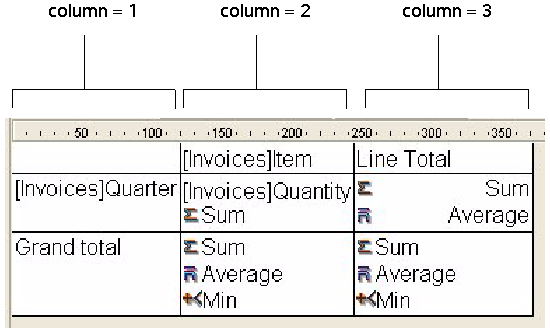
O seguinte método define o tamanho automático para todas as colunas em relatório tabelas cruzadas e deixa os outros elementos intactos:
For($i;1;3)
 QR GET INFO COLUMN(qr_area;$i;$titulo;$obj;$oculta;$tamanho;$rep;$format)
QR SET INFO COLUMN(qr_area;$i;$titulo;$obj;$oculta;0;$rep;$format)
 End for
Notará que como queira modificar unicamente o tamanho da coluna, deve utilizar o comando QR GET INFO COLUMN para recuperar as propriedades atuais da coluna e passá-la a QR SET INFO COLUMN com o objetivo de conservá-la intacta, exceto pelo tamanho da coluna.
* Fonte de dados (objeto) e formato de visualização
Neste caso a numeração das colunas é realizada da seguinte maneira:
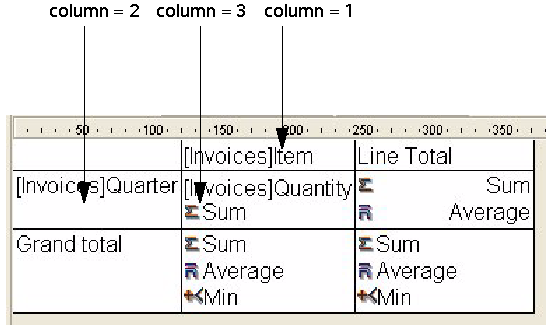
Notará que não é possível direcionar todas as células utilizando o comando QR SET INFO COLUMN, as células que não são numeradas acima são direcionadas utilizando QR SET TOTALS DATA.
O código a seguir atribui as fontes de dados às três células necessárias para a criação de um relatório tabela cruzada simples:
QR SET REPORT TABLE(qr_area;Table(->[Faturas]))
ALL RECORDS([Faturas])
QR SET REPORT KIND(qr_area;2)
QR SET INFO COLUMN(qr_area;1;"";->[Faturas]Elemento;1;-1;1;"")
QR SET INFO COLUMN(qr_area;2;"";->[Faturas]Data;1;-1;1;"")
QR SET INFO COLUMN(qr_area;3;"";->[Faturas]Quantidade;1;-1;1;"")
Se gera a seguinte área de relatório:
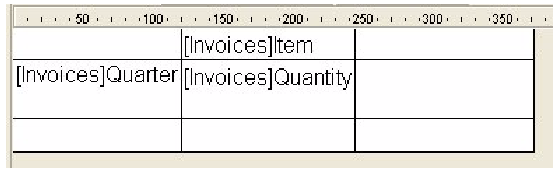
Se passa um número de area inválido, se gera o erro -9850.
Se o parâmetro numColuna for incorreto, se gera o erro -9852.
Ver também
QR GET INFO COLUMN
QR Get info row
QR SET INFO ROW
Propriedades
| Número do comando | 765 |
| Thread-seguro | no |
| Modificar variáveis | error |